안녕하세요. IT 인플루언서 윌로우카프 입니다. 오늘은 컴퓨터 절전 모드 설정 및 비활성화 방법을 알려드리겠습니다. 컴퓨터를 사용할 때 절전 모드를 잘 활용하면 전력을 절약하고 효율적으로 관리할 수 있습니다. 특히, 윈도우 10에서 켜거나 끄는 방법은 간단하지만, 처음 접하는 분들에게는 다소 생소할 수도 있습니다. 이번 포스팅에서는 절전 모드의 개념부터 자동, 수동 모드 설정 방법, 유용한 팁까지 모두 알기 쉽게 설명하겠습니다. 그럼 시작해볼까요?
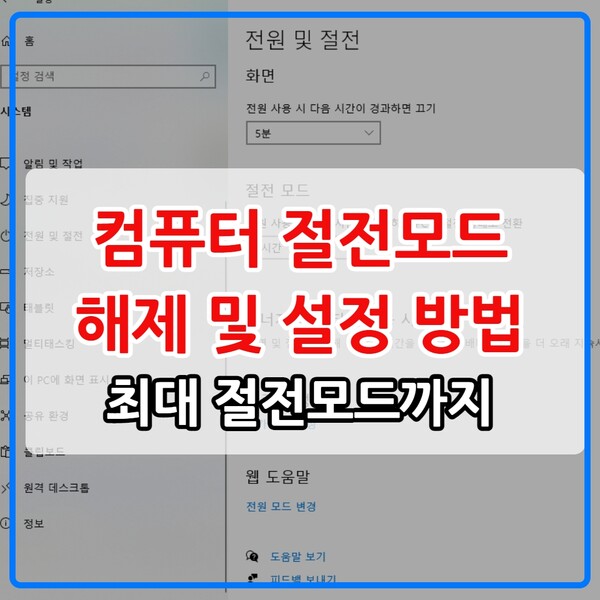
1. 절전 모드란 무엇인가요?
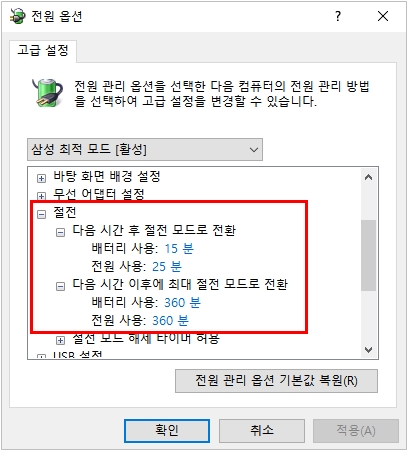
컴퓨터를 사용하지 않을 때 전력을 절약하기 위해 화면, 하드디스크 등 주요 구성요소의 동작이 일시적으로 정지되는 상태를 말한다. 재부팅 없이 바로 작동상태로 복귀할 수 있어 전기료도 절약되는 장점이 있습니다. 그뿐만 아니라 환경 보호에도 기여할 수 있습니다. 또한 컴퓨터 구성 요소의 수명을 연장하는 데 도움이 됩니다.
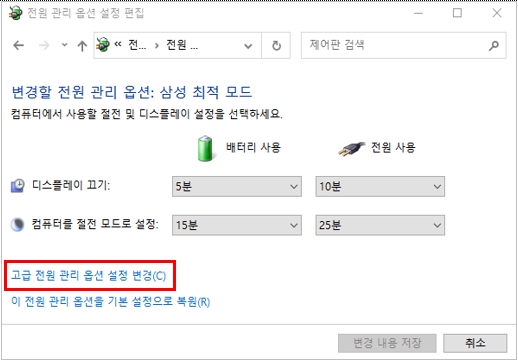
2. 컴퓨터 절전 모드 설정 방법: 자동 방법

자동으로 설정하면 일정 시간 동안 컴퓨터를 사용하지 않으면 시스템이 자동으로 절전 모드로 전환됩니다. Windows 10을 기준으로 설정 방법을 단계별로 살펴보겠습니다. 먼저 시작 아이콘을 클릭한 후 톱니바퀴 모양의 설정 아이콘을 선택하세요.
설정 화면에서 ‘시스템’ 메뉴를 클릭하세요. 이 메뉴에는 디스플레이, 소리, 알림, 전원 옵션 등이 표시됩니다.
화면 왼쪽 목록에서 ‘전원 및 절전’ 메뉴를 선택하면 화면 오른쪽에 절전 모드와 관련된 옵션이 나타납니다. 화면 끄기 옵션은 컴퓨터를 사용하지 않을 때 화면이 꺼지는 시간을 설정합니다. 절전 모드 옵션을 사용하면 컴퓨터를 사용하지 않을 때 컴퓨터가 켜지는 시간을 설정할 수 있습니다. 끄고 싶으면 시간을 ‘사용 안 함’으로 설정하면 됩니다. 예를 들어, 시간을 1시간으로 설정한 경우, 1시간 동안 사용하지 않으면 절전 모드로 전환됩니다.
3. 컴퓨터 절전 모드 설정 방법: 수동 방법
수동 방식은 설정된 시간에 상관없이 사용자가 원하는 시간에 바로 모드를 실행하는 방식이다. 아래 단계를 따르십시오. 화면 왼쪽 하단의 시작 버튼을 클릭한 다음 전원 아이콘을 클릭합니다.
나타나는 메뉴에서 ‘절전’을 선택하면 즉시 절전 모드로 진입합니다. 이 방법은 방을 나가기 직전에 바로 사용하고 싶을 때 유용합니다. 취소하려면 키보드를 누르거나 마우스를 움직이면 즉시 이전 화면으로 돌아갑니다.
4. 추가 절전 팁
컴퓨터 절전 모드 외에도 전력 소비를 줄이는 방법은 여러 가지가 있습니다. 화면 밝기를 낮추고, 백그라운드에서 실행 중인 불필요한 앱을 닫고, 사용하지 않는 하드웨어(예: Bluetooth)를 비활성화하면 전기 요금을 더 많이 절약할 수 있습니다.
지금까지 컴퓨터 절전 모드를 설정하고 비활성화하는 방법을 배웠습니다. 겉으로는 단순해 보이는 기능이지만, 올바르게 사용하면 PC를 훨씬 더 효율적이고 편리하게 사용할 수 있습니다. 오늘 소개해드린 내용이 여러분에게 도움이 되었기를 바랍니다. 앞으로도 계속해서 유익한 정보를 공유하겠습니다. 그럼 모두들 좋은 하루 보내세요! 감사합니다
#컴퓨터 절전 모드